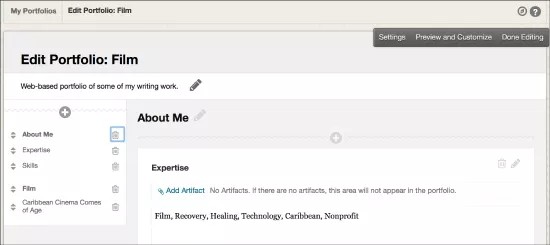Innan du skapar en portfölj bör du sätta upp ett mål för den och tänka igenom vilken bild av dig själv det är du vill skapa med den. Gör ett utkast över vad det är du vill lyfta fram i din portfölj. Se sedan till att ha det underliggande material som behövs för att kunna bygga upp den bild du vill skapa.
Du kan lägga in innehåll i din personliga portfölj genom sammanställningar. Sammanställningar länkar till objekt som är bevis på ditt arbete, dina kunskaper och färdigheter. Du kan skapa sammanställningar före eller efter att du har skapat en portfölj. Om du har en bra överblick över vad du vill uppnå kan du skapa sammanställningarna först.
När dina sammanställningar är klara skapar du ett skal för portföljen. Skalet omfattar ett namn och en beskrivning. Beskrivningen är för ditt eget organisationsbehov. När du har skapat skalet kan du bygga ut portföljen och lägga till sidor och innehåll.
Det är enkelt att skapa portföljer:
- Skapa en portfölj.
- Lägg till sidor och sammanställningar.
- Designa utseendet.
- Välj inställningar.
Skapa en portfölj
Välj Skapa portfölj på sidan Mina portföljer.
Första gången du skapar en portfölj har du möjlighet att ta en kort guidad rundtur i portföljens arbetsyta för författare. Om du väljer att hoppa över eller spela upp rundturen senare kan du när som helst öppna den från orienteringsfältet. Då klickar du på rundturens kompassikon bredvid hjälpikonen.
Du kan ställa in portföljens sidhuvud och sidfot. När du har skapat en portfölj klickar du på pennikonen om du vill ändra sidhuvudet eller sidfoten.
En portfölj består av sidor och avsnitt. Sidorna ger portföljen struktur. Varje sida måste ha minst ett avsnitt.
I menyn till vänster visas portföljens alla sidor och avsnitt. Använd menyn för att hantera dem. Klicka på plusikonen längst upp i menyn. Om du vill ta bort sidor väljer du papperskorgsikonen till höger om sidan i fråga. Du kan ordna om sidor och avsnitt i menyn genom att dra och släppa.
Om du raderar en sida raderas även alla avsnitt och allt innehåll på den sidan. Sammanställningar associerade med ett avsnitt finns kvar på lagringsplatsen Mina sammanställningar och kan återanvändas.
Tips:
- När du skapar en portfölj kan du hoppa mellan sidorna i den och ändra dem via menyn.
- Om du vill göra ändringar i en sida eller ett avsnitt som du redan har skapat klickar du på pennikonen bredvid avsnittet. Varje avsnitt har en redigerare där du kan skapa innehåll på fri hand. Redigeraren visas dynamiskt när du klickar i redigeringsrutan. Du kan koppla en eller flera sammanställningar till varje avsnitt. Normalt lägger du till sammanställningar i ett avsnitt och använder redigeraren för att skriva reflektioner om dem.
- Med alternativet Inställningar kan du ändra inställningar som du angav när portföljen skapades, som portföljrubrik och beskrivning.
- Med alternativet Förhandsgranska och anpassa kan du se hur portföljen kommer se ut och fatta beslut om layout och färgpalett som påverkar portföljens slutgiltiga design.
- Med alternativet Färdig med redigering kan du lämna portföljens arbetsyta för författare. Om du försöker att lämna utan att spara nytt och uppdaterat innehåll varnas du om att dina ändringar inte sparats.
- Du kan dela portföljen med andra på skolan eller utanför. Varje gång du delar en portfölj med andra skapar du en statisk bild av portföljen så som den ser ut just då. Om du gör ändringar som du vill dela måste du dela portföljen igen.
Dela en portfölj
- På sidan Mina portföljer klickar du på Mer efter en portföljs namn.
- Välj Dela.
- Peka på Dela en snapshot med och välj en av användartyperna. Använd den här tabellen för att avgöra vilket delningsalternativ du ska välja.
| Vem? | Vad händer? |
|---|---|
| Blackboard Learn-användare | Portföljen listas i användarens Delad med mig. |
| Externa användare | En URL skapas och skickas via e-post till de angivna användarna så att de kan komma åt din portfölj. |
| Kurser eller organisationer | Portföljen listas i portföljverktyget i kursen eller organisationen. Medlemmar i dessa kurser och organisationer kan söka efter dina portföljer. |
| Institutionsroller | Alla användare med den rollen kan söka efter din portfölj. |
| Alla systemkonton | Alla användare i systemet kan söka efter din portfölj. |
Hantera kommentarer
Kommentarer används för att ge återkoppling från kurskamrater och lärare.
Sidan Kommentarer innehåller kolumner som visar datumet då kommentaren skrevs, författaren som skrev den och kommentartexten. Du kan visa, lägga till och ta bort kommentarer på den här sidan. Endast författaren av en kommentar kan ta bort den.
Du öppnar kommentartexten genom att klicka på kommentaren. Du kan sortera kommentarerna genom att klicka på kolumnrubrikerna.